生活中有许多朋友问小编奔图打印机扫描文件到电脑上步骤图解,那么今天小编就为大家解决一下这个问题,希望对你有所帮助。相信很多小伙伴在日常工作中都会用到打印机。如何将扫描的文件传输到计算机?方法很简单,下面小编就
2024-03-04 09:54:01
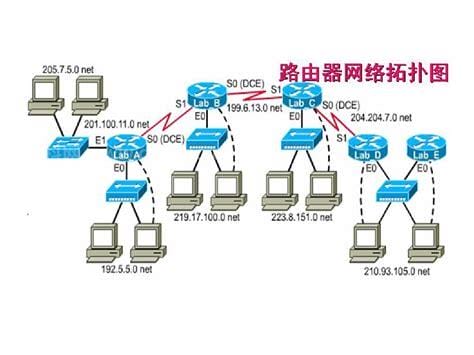
局域网接入互联网有多种方式。对于大中型局域网,通常使用交换机、路由器或专线连接到互联网。对于小型局域网和家庭用户,ADSL、ISDN或拨号通常用于连接互联网。
使用调制解调器调制解调器俗称“猫”,其功能是在计算机和互联网之间拨打电话号码并处理数据传输。调制解调器将计算机中的数据代码转换为可以在电话线上传输的高度调制的音频信号(称为“调制”),另一端的ISP计算机的调制解调器将音频信号转换为计算机数据代码(称为“解调”)。
1.安装调制解调器
安装调制解调器时,首先将调制解调器与计算机、电话网络和电话连接(如图8-1所示),然后打开调制解调器的电源开关,然后启动计算机并安装调制解调器驱动程序。
图8-1调制解调器和计算机之间的连接示意图
安装调制解调器驱动程序的步骤如下:
(1)单击桌面上的“开始”按钮,选择打开菜单中“设置”中的“控制面板”命令,打开“控制面板”窗口,如图8-2所示。
(2)双击控制面板窗口中的电话和调制解调器选项图标,打开电话和调制解调器选项对话框,如图8-3所示。
图8-2“控制面板”窗口
图8-3电话和调制解调器选项对话框
(3)单击调制解调器选项卡中的添加按钮,打开添加/删除硬件向导对话框,并选中“不检测我的调制解调器:我将从列表中选择”复选框,如图8-4所示。
图8-4“安装新调制解调器”对话框
(4)单击下一步打开如图8-5所示的对话框。单击“从磁盘安装”按钮,从硬件附带的驱动器磁盘中选择所需的驱动程序,然后根据屏幕上的信息完成安装。
图8-5选择调制解调器的类型
(5)如果没有选择“从磁盘安装”,用户可以根据实际情况从对话框中选择与所用调制解调器匹配的型号。然后点击下一步并在弹出的对话框中选择COM2端口,如图8-6所示。
图8-6选择调制解调器使用的端口
(6)单击“下一步”打开如图8-7所示的对话框,提示用户Windows正在安装解密解调器。
图8-7安装调制解调器
(7)等待一段时间后,系统会弹出如图8-8所示的对话框,提示用户调制解调器已成功安装。
图8-8成功安装调制解调器。
(8)单击对话框中的“完成”按钮返回到“电话和调解解码器选项”对话框。如图8-9所示,已安装的调制解调器列在“以下调制解调器安装在此机器中”列表框中。
图8-9调制解调器选项卡
(9)安装调制解调器后,单击对话框中的确定。
2.建立拨号连接
安装调制解调器后,如果您想访问互联网,您需要建立拨号连接。建立拨号时,用户必须拥有ISP提供商提供的服务器号码(拨号号码)、用户名和用户密码。让我们以263.net访问互联网为例来介绍如何建立拨号连接。
拨号上网的操作步骤如下:
(1)单击“开始”按钮,选择“设置”→“网络和拨号连接”命令,打开“网络和拨号连接”窗口,如图8-10所示。
图8-10网络和拨号连接窗口
(2)双击新建连接图标打开网络连接向导对话框,如图8-11所示。
图8-11网络连接向导对话框
(3)单击“下一步”按钮打开“网络连接类型”对话框并选择“拨号上网”单选按钮,如图8-12所示。
图8-12选择网络连接类型
(4)单击“下一步”按钮打开“Internet连接向导”对话框,并选择“手动设置Internet连接或通过局域网连接”单选按钮,如图8-13所示。
图8-13选择手动设置互联网连接。
(5)单击“下一步”按钮,在打开的对话框中选择“通过电话线连接调制解调器”单选按钮,如图8-14所示。
图8-14选择连接模式
(6)单击“下一步”,在弹出的对话框中输入区号、电话号码、国家(地区)名称和代码等信息,如图8-15所示。
图8-15输入用于通过拨号连接到ISP的电话号码。
(7)单击下一步,在打开的对话框中输入用户名和密码,如图8-16所示。
图8-16输入用户名和密码
(8)单击“下一步”按钮,在打开的对话框中输入“连接名称”,如图8-17所示。
图8-17输入连接名称
(9)单击“下一步”按钮,在打开的对话框中选择“否”单选按钮,如图8-18所示。
图8-18选择“否”单选按钮以设置无帐户。
(10)单击“下一步”打开“Internet连接向导完成”对话框,如图8-19所示。
图8-19完成设置
注意事项:
如果在“Internet连接向导完成”对话框中选择了“立即连接到Internet”,请选中此复选框,然后单击“完成”复选框立即连接到Internet。此时将打开“拨号连接”对话框,您可以单击“连接”按钮进行连接,如图8-20所示。
使用ISDN(综合业务数字网),俗称单线通信,您可以在打电话的同时上网,并且可以正确地进行数据通信。使用ISDN适配器,您可以以64Kbps或128Kbps的速度快速连接到互联网。ISDN采用端到端的数字传输,具有传输安全可靠、互不干扰的优点。
ISDN将一条电话线分成三个数字信道——其中两个是“B”信道,也称为数据信道,主要负责传输信息或数据;另一个是“D”信道,负责建立呼叫、断开呼叫和与电话网络通信。两个数据通道中的任何一个都可以以56Kbps或64Kbps的速率传输,或者两个通道可以同时用于互联网连接。因此,理论上ISDN能提供的最大流量是112Kbps或128Kbps,这比modem的传输速度快得多。
1.安装ISDN设备
目前有两种类型的ISDN适配器,一种是外置的,另一种是嵌入式的。ISDN适配器可以连接到独立的计算机或网络。通常,外部ISDN适配器使用串行端口连接计算机;对于嵌入式适配器,ISDN适配器卡插入计算机总线。虽然外部ISDN适配器更贵,但它可以获得最大的ISDN流量。但由于计算机端口流速的限制,需要增加一个专门的高速串口。如果使用嵌入式ISDN适配器,数据可以直接在系统总线上交换,因此不需要添加额外的设备。目前,中国使用的大多数ISDN适配器都是嵌入式的。以嵌入式ISDN为例说明ISDN的安装过程。
安装ISDN的步骤如下:
(1)将ISDN适配器正确连接到计算机。
(2)启动计算机。如果用户的ISDN适配器支持即插即用,系统将在启动后自动检测ISDN适配器。用户可以根据屏幕上的提示安装所需的驱动程序,具体安装过程与安装调制解调器类似。
(3)如果系统无法正确识别插入的ISDN适配器卡,用户需要手动安装其驱动程序。此时,系统将ISDN设备识别为“网络控制器”。
(4)选择命令开始→设置→控制面板打开控制面板窗口。双击系统图标打开系统属性对话框,如图8-21所示。使用ADSL
ADSL是非对称数字用户环路的缩写。它使用世界上最常用的电话线作为传输介质,可提供8M bps的高速下载速率和1M bps的上传速率,传输距离为3 ~ 5公里。
ADSL可以支持广泛的宽带应用服务,如高速互联网接入、视频会议、虚拟专用网和视听多媒体应用。因为上网和打电话是分开的,所以上网时不占用电话信号,只需支付网费而无需电话费。
ADSL的安装必须使用专用调制解调器,即ADSL调制解调器。其外观比普通调制解调器略大(如图8-32所示)。面板上有几个指示灯(如图8-33所示),后面是一些界面(如图8-34所示)。
图8-32 ADSL调制解调器外观
1.ADSL的优势
● ADSL只能通过在现有电话线路上安装过滤器来使用,而无需修改线路。
低速,8Mbps高速下载速率和1Mbps上传速率。虽然它实际上不能达到这个速度,但它比普通调制解调器快得多。
成本低,这是吸引用户的重要因素。因为它不占用电话线,而且一般采用包月制,所以它的成本变得很低。
●安装简单,只需配置网卡,简单连接线缆,安装相应的拨号软件即可完成安装。
2.ADSL的缺点
●线路问题:由于仍然使用现有的电话线,并且对电话线的要求很高,因此当电话线受到干扰时,数据传输的速度会降低。
●传输距离短:它将用户与电信局机房的距离限制在不超过3.5公里,否则其间必须使用中继设备,这使得ADSL在偏远地区无法普及。
● ADSL设备较贵:ADSL设备比普通调制解调器贵,价格在800元左右。
申请安装
由于各地情况不同,申请程序和资费标准也有所不同。详情请咨询当地电信部门。
申请安装ADSL的步骤如下:
(1)首先,您需要有一条电话线,并且您所在地区的电话已开通ADSL服务。如果您不确定,请咨询当地电信部门。
(2)携带电话机主的身份证到当地电信部门办理ADSL手续。这样你就基本完成了ADSL的申请,接下来就是等电信部门的技术人员过来安装了。
(3)硬件费用主要包括开户费、调试费、使用费和ADSL设备费。因为ADSL不占用电话信号,一般是包月的形式。
4.实现方法
设备安装前需要做必要的准备。一般来说,电信部门不提供网卡,因此有必要准备一张RJ-45网卡。建议选择PCI的10M或100M网卡。如果你在电信部门不使用ADSL设备,你需要准备ADSL设备。建议用户选择外置ADSL设备,主要包括以下部件:滤波器,使上网和打电话互不干扰;ADSL调制解调器、数据传输设备;用于连接ADSL调制解调器和网卡的交叉网线;用户光盘,包括说明和拨号软件。
安装ADSL设备的步骤如下:
①安装网卡。网卡在这里起着数据传输的作用,所以只有正确安装才能用好ADSL。
(2)安装过滤器。滤波器有三个接口,即外线输入、电话信号输出和数据信号输出,如图8-35所示。输入端连接到家用线路。如果家里有分机,千万不要在分线器后面连接滤波器。电话信号输出连接到电话,这样您就可以一边上网一边通话。
图8-35过滤器
(3)安装ADSL调制解调器。接通电源后,数据信号输出到ADSL调制解调器的电话链接端口。当它正确连接时,其面板上的电话连接指示灯将亮起,这表明它已正确连接。用交叉电缆连接ADSL调制解调器和网卡,一端连接到网卡的RJ-45端口,另一端连接到ADSL调制解调器的以太网端口。ADSL调制解调器前面板上的网卡链路灯亮时,表示正常。在安装过程中,注意检查指示灯的状态,特别注意接口,并确保将其夹紧。
④安装软件。一般来说,电信局会给用户提供一个工具箱,里面有一个专用于ADSL拨号的软件ENTERNET 300。由于ADSL不同于普通调制解调器和ISDN,它没有真正的通信实体,只能依靠软件建立一个提供拨号的实体。软件的安装非常简单。您可以通过运行其安装程序来完成安装。
我们现在需要做的是建立新的联系。双击“建立新连接”,将出现“连接名称”窗口。输入连接的名称,例如163。接下来是“用户名和密码”。您需要输入电信部门提供的用户名和密码,密码需要输入两次,不能出错。接着是“服务器”提示,如果硬件连接没有问题,就直接进入下一步。
接下来是“个人防火墙”的设置,可以根据实际情况进行选择。在下一个窗口中,您可以直接确认以完成连接设置。这样,主窗口中就会出现一个新的连接,它的名称就是您刚刚建立的连接。
双击此连接以启动连接。当连接成功时,任务栏中会出现一个连接的小图标,以及两台闪烁的小型计算机,一黄一绿。双击此图标将显示连接信息,单击“详细信息”可查看更多详细信息,包括IP地址、DNS地址等。
图8-21“系统属性”对话框
(5)在系统属性对话框中,单击硬件选项卡并切换到硬件选项卡,如图8-22所示。
图8-22“硬件”选项卡
(6)单击硬件选项卡中的设备管理器按钮,打开设备管理器窗口,如图8-23所示。
图8-23“设备管理器”窗口
(7)右键单击“其他设备中的网络控制器”项,从快捷菜单中选择“属性”,打开“网络控制器属性”对话框,如图8-24所示。
图8-24网络控制器属性对话框
(8)单击该对话框中的“重新安装驱动程序”按钮,打开“硬件更新向导”对话框,如图8-25所示。
图8-25硬件更新向导对话框
(9)在此对话框中选择“从列表或指定位置安装”单选按钮,并单击“下一步”按钮。在打开的“请选择您的搜索和安装选项”对话框中,取消选中“搜索可移动媒体”复选框,选中“在搜索中包括此位置”复选框,然后在下面的文本框中输入ISDN设备驱动程序的位置,如图8-26所示。
(10)选择驱动程序的位置后,单击“下一步”打开“向导正在安装软件”对话框,提示用户正在安装的设备类型和驱动程序的位置,如图8-27所示。
图8-26“请选择您的搜索和安装选项”对话框
图8-27“安装软件向导”对话框
(11)单击下一步,系统将从头开始复制所需的系统文件。复制完成并重新启动计算机后,将安装ISDN驱动程序。
2.配置ISDN拨号
安装ISDN设备的驱动程序后,用户需要对ISDN进行一些常规配置才能正确拨号上网。Windows XP内置了ISDN配置向导,用户可以通过它轻松完成ISDN配置过程。
配置ISDN拨号的步骤如下:
(1)安装ISDN驱动程序后,Windows XP会自动打开ISDN通道协议配置向导,如图8-28所示。
图8-28“ISDN交换机类型或D信道通信协议”对话框
(2)在对话框的“ISDN交换机类型或D信道协议”下拉列表框中选择“欧洲ISDN(DSS1)”选项。目前,国内ISDN采用DDS1作为信道协议。
(3)单击“下一步“按钮打开“ISDN多用户号码“对话框,如图8-29所示。在此对话框中,用户需要输入ISDN线路的电话号码。需要注意的是,您只需要在此处输入一个号码,但必须设置电话号码,否则您可能无法拨号上网。
图8-29“ISDN多用户号码”对话框
(4)单击“下一步”打开“完成查找新硬件向导”对话框,如图8-30所示。单击此对话框中的“完成”以完成ISDN配置向导的配置过程。
图8-30“完成查找新硬件向导”对话框
经过上述步骤后,用户系统中设置的ISDN设备可以开始正常的拨号上网。当然,在拨入之前,用户需要重新建立一个拨号连接,具体方法与通过调制解调器创建拨号连接大致相同,只需在如图8-31所示的“选择在此连接中使用的设备”列表框中选择ISDN信道即可。
图8-31选择拨号连接的设备
相关文章
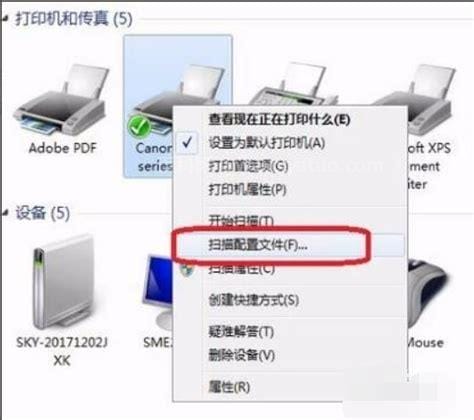
生活中有许多朋友问小编奔图打印机扫描文件到电脑上步骤图解,那么今天小编就为大家解决一下这个问题,希望对你有所帮助。相信很多小伙伴在日常工作中都会用到打印机。如何将扫描的文件传输到计算机?方法很简单,下面小编就
2024-03-04 09:54:01
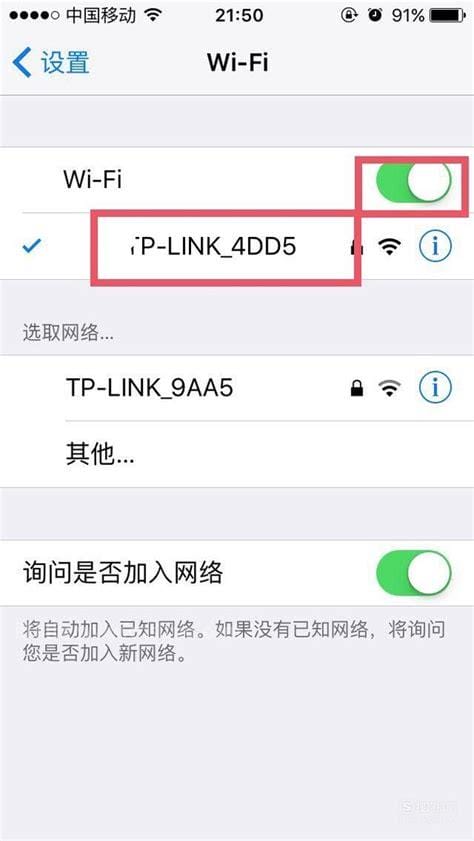
在生活的过程中我们经常会遇到许多的问题,就有朋友问小编有关的问题,那么今天小编就和大家来聊一聊,一起来看看吧。很多小伙伴在ios系统中连接wifi后无法查看wifi的密码。下面小编就给大家介绍一种无需越狱即可查看iphon
2024-03-04 08:54:02
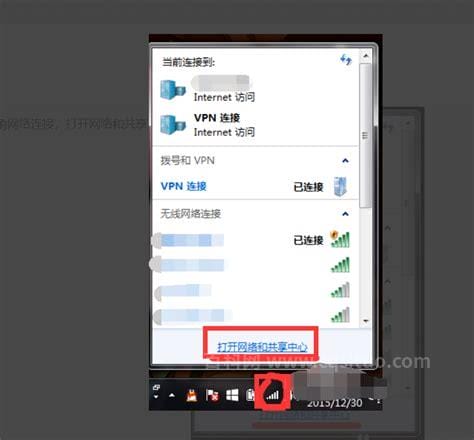
有许多朋友最近问小编本地连接显示未识别的网络上不了网怎么办的问题,那么小编收集整合后,今天为大家分享关于的解答,一起来了解一下吧!电脑上“本地连接”显示“未识别网络”的解决方法:方法1。查看当前使用的网络连接,以
2024-03-04 05:54:02
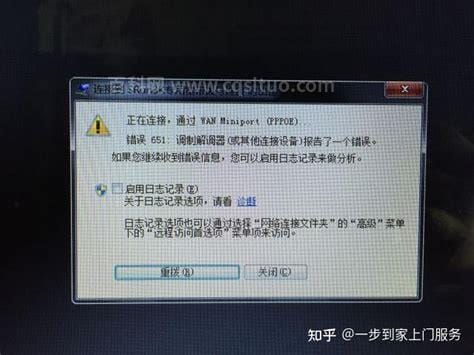
生活中的许多朋友最近问小编电脑宽带连接显示错误711是怎么回事的问题,那么小编收集整合后,今天为大家分享关于的相关文章,一起来了解一下吧!今天,边肖介绍宽带连接中错误代码711问题的解决方法,希望对大家有所帮助。具体如
2024-03-04 05:36:02
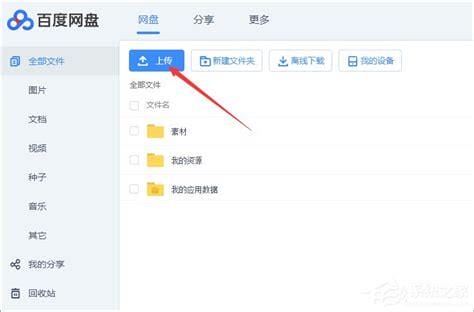
今天小编给各位分享怎么提取百度网盘下载地址,如果能碰巧解决你现在面临的问题,别忘了关注小站,我们一起开始吧!百度网盘应该是现在使用最广泛的网盘了,对广告主的限制也比较少。但是最麻烦的是百度网盘默认用浏览器下载,下
2024-03-03 20:00:01